ラティス構造を無料ソフトで作る Part.1 nodi 編
フリーのラティス構造生成ソフト機能比較表
https://note.com/hexcapbolt/n/n8a91238ed679
TL;DR
nodi でラティス構造作ってSTLで吐き出したものをCADに読み込ませてマージしろ
やり方
ラティス構造に置き換える部分をつくる
nodi でラティス構造”だけ”をつくる
nodiからSTLへ吐き出す
CADに読み込ませる
ブーリアン演算でマージする
1.ラティス構造に置き換える部分をつくる
今回、題材にするのはこんな感じのブラケット。

まず、ラティス構造に置き換える領域(ボディ)と、そのまま使う領域に分割する。ラティス構造に置き換える領域は寸法を測っておく。
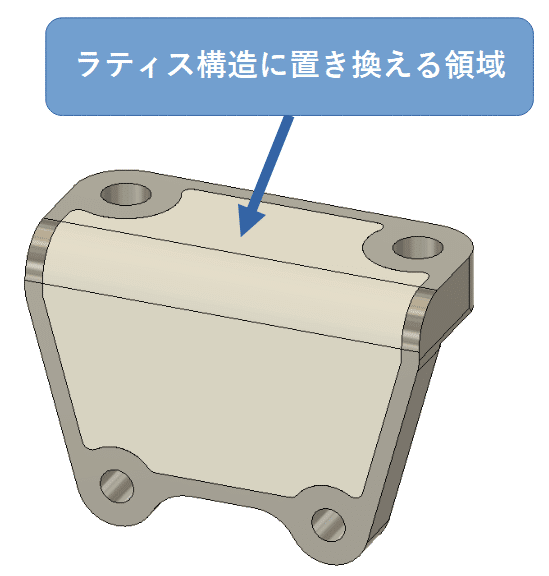
2.nodiでラティス構造”だけ”をつくる
nodi は何かというと、ブラウザで使える無料のGrasshopperのようなもの。
https://nodi3d.com/
要するにノードベースモデリングが無料で使えます。なんとジャイロイドは専用ノードすら用意されている!
https://nodi3d.com/nodes/TPMSGyroid
というわけで使わない理由はありませんね?ノードベースモデリングやnodiの説明はしません。人様に教えられるほど詳しくないので。
ジャイロイドの場合はこれを参考に
https://nodi3d.com/nodes/TPMSGyroid
格子ラティスの場合はこれを参考に
https://nodi3d.com/editor/03nKMH5clS0mVKaHtJCa
手順1の「ラティス構造に置き換える領域」がすっぽり収まる大きさの立方体ラティス構造を作る。ラティス構造の形状は最小肉厚、最小スキマが造形方法の限界を下回らないよう注意する。
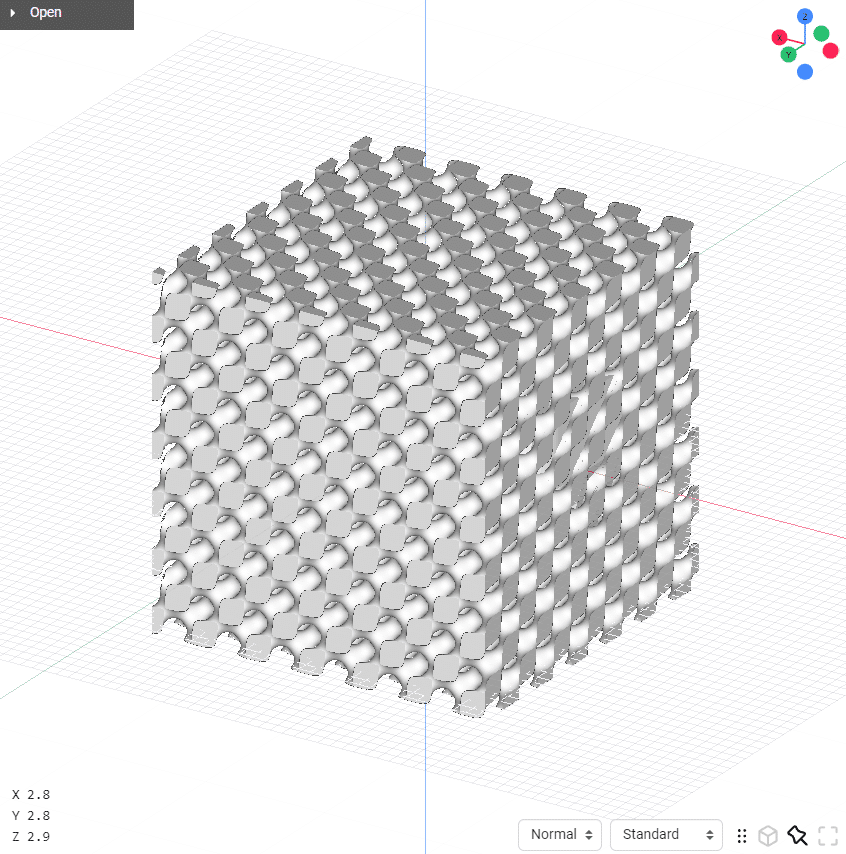
https://nodi3d.com/editor/4gBPuw6Cqfe32u03cYZB
3.nodiからSTLへ吐き出す
”StlExporter” あるいは "FrepMCExporter"のノードからデータを出力する。うまくいったりいかなかったりするので、できるなら両方試すのが良い。
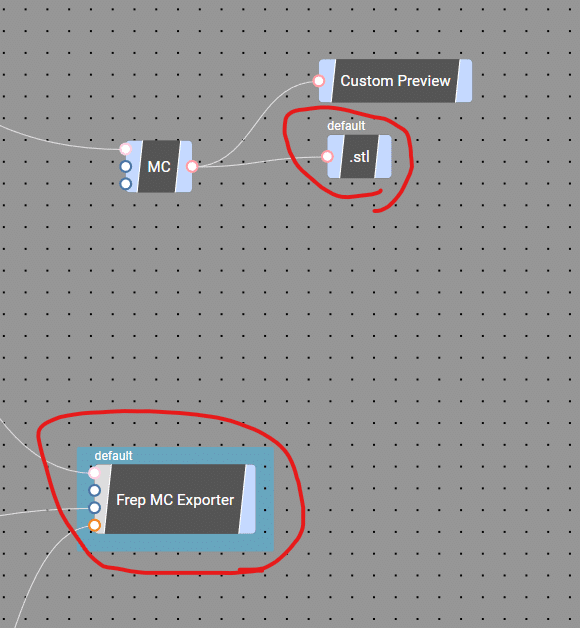
4.CADに読み込ませる
メッシュとしてCADにインポートできるはずだ。これをソリッドに変換することもできるが、とんでもなく処理が重くなるのでやらないほうがよい。メッシュはメッシュのまま扱う。
以降、Fusion360を前提とした説明をする。

5.ブーリアン演算でマージする
ラティス構造をソリッドで作業すると処理が激烈に重いので行わない。逆にソリッドで設計したボディをメッシュボディに変換する。


メッシュボディに変換したらnodiから出力したラティス構造のデータを読み込ませる。

ブーリアンで「ラティス構造に置き換える領域」との交差領域をブーリアン演算することで設計形状にラティス構造を取り込む。これは結構な計算時間がかかる。少なくとも30分以上は見ておいたほうが良い。


ラティス構造と、非ラティス構造の2ボディが存在する状態なので、最後にブーリアンで結合して1ボディにする。

おそらくメッシュ修復が必要だと警告されるので忘れずにやっておく。

これで完成。STLなどに出力できる。

この通り、DMM.makeなどに注文して製作することもできる。

